- 公開日:
- 更新日:
Google アシスタントの機能(できること)について
この記事では、Google アシスタントの機能やできることをまとめてご紹介します。
Google アシスタントは、ユーザーが知りたい情報を教えてくれるだけではなく、音楽の再生や翻訳などいろいろなことができます。
アラームの設定やカレンダーへの予定の追加など、すべてアシスタントにお願いしてみましょう。
Google アシスタントの機能(できること・便利な使い方)について
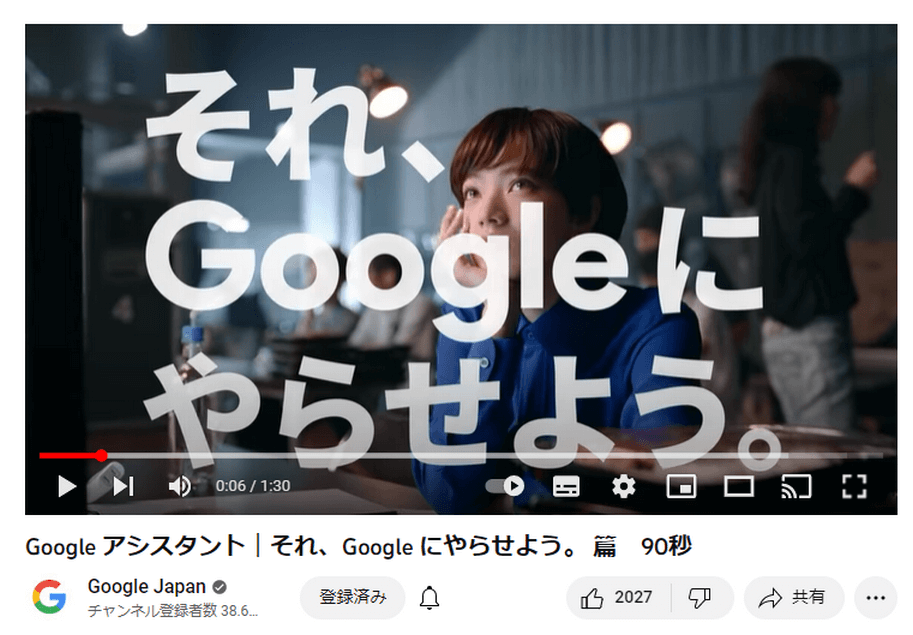
Google アシスタントは、いつでもどこでもお手伝いをしてくれる優秀なアシスタントです。
Google アシスタントのYouTubeでも、「それ、Google にやらせよう」とアシスタントに頼めることを紹介しています。
このセクションでは、Google アシスタントの機能の中でもおすすめの便利な使い方を説明します。
Google で調べてもらう
知りたいことは、何でもGoogle アシスタントに調べてもらいましょう。
Googleの検索バーに文字を入力するよりも、アシスタントに質問した方が早く情報を入手できます。
明日の天気やサッカーなどの試合の最新情報、株式情報やレシピの検索など、なんでもアシスタントが調べてくれます。
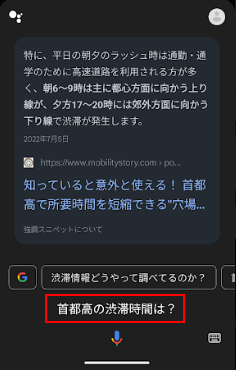
例えば、「OK Google 首都高の渋滞時間は?」と話しかけると、検索結果を表示し、音声でも読み上げてくれます。
アラームおよびタイマーの設定
Android
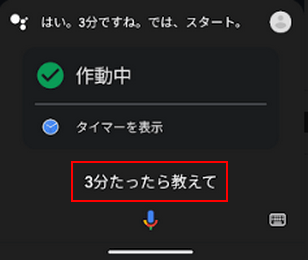
アラームやタイマーの設定も、Google アシスタントなら簡単にできます。
上記はPixel 4aの画面ですが、「アラームを8時に設定して」や「3分後にタイマーを設定して」と言わず、「明日の朝8時に起こして」「3分たったら教えて」と話しかけても、アシスタントはアラームやタイマーを設定してくれます。
iPhone
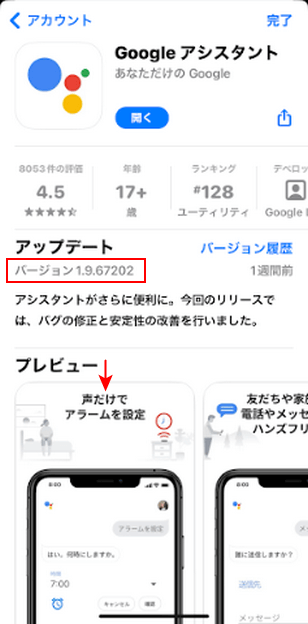
iPhoneのGoogle アシスタントアプリでは、アラームを設定することはできませんでしたが、現在はアプリのアップデート(バージョン 1.9.67202)によりできるようになりました。
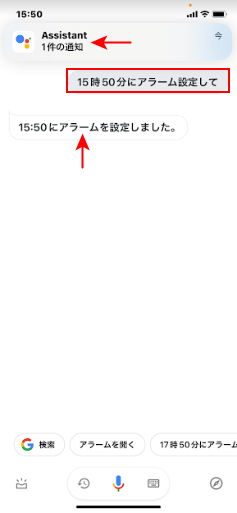
例として「15時50分にアラームを設定して」と話しかけると、画面に「15時50分にアラームを設定しました」と表示されます。そして設定した時刻になると、アラーム音と一緒に画面上部に通知も表示されます。
Google フォトで写真を探してもらう
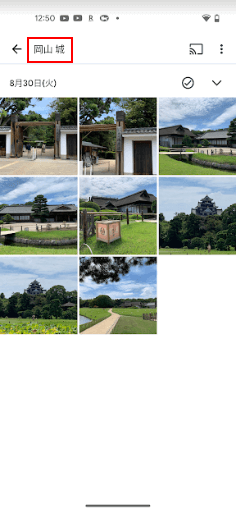
Google アシスタントは、Google フォトに保存しているたくさんの写真の中から、指定した写真を探すこともできます。
例えば、「OK Google 岡山城の写真を検索して」と話しかけると、Google フォトの中から写真を探して表示してくれます。
翻訳してもらう
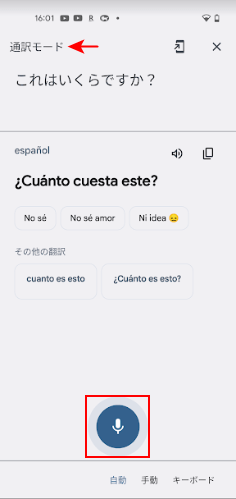
Google アシスタントは語学も堪能です。上記はPixel 4aの画面ですが、『OK Google スペイン語で「これはいくらですか?」は?』と話しかけると、通訳モードが表示されます。
画面には翻訳結果が表示され、音声でも話してくれます。さらに、マイクアイコンをタップして会話を続けることも可能です。
iPhoneのGoogle アシスタントアプリで通訳モードを使う方法は、下記記事で詳しく説明していますのでご参照ください。
英会話の練習をする
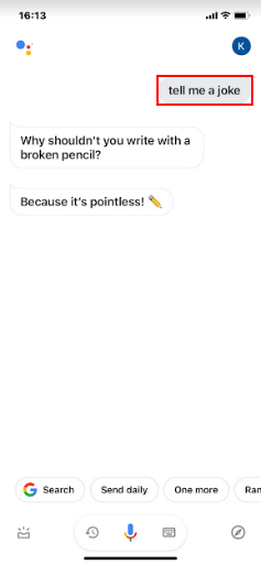
Google アシスタントが話す言語は変更することができるので、英語に設定すると英会話の練習もできます。
例として、iPhoneのGoogle アシスタントアプリで「Tell me a joke(冗談を言って)」と話しかけると、上記のように表示されました。アシスタントはネイティブの発音で話してくれますので、リスニングの強化にもつながります。
また、アラームの設定も「Set alarm for 7:30」のように、依頼や質問はすべて英語ですることになります。
詳しい設定方法については、下記記事をご参照ください。
音楽を再生してもらう
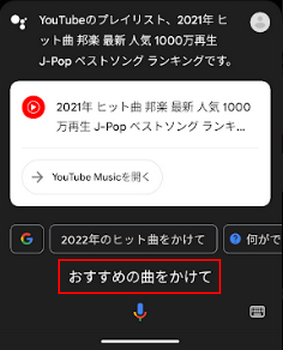
音楽を聴くのも、Google アシスタントにお願いしましょう。
例えば「OK Google おすすめの曲をかけて」と話しかけると、「YouTubeのプレイリスト、2022年のヒット曲ランキング…」と答え、デフォルトの音楽サービスとなっているYouTube Musicアプリが開き、音楽が再生されます。
YouTube Music以外にはApple Musicなどにも対応しており、有料のサービスであればアーティストや曲を指定することも可能です。
Google アシスタントに音楽の再生を依頼できるサービスについては、下記記事の「Google アシスタントからかける無料の音楽」セクションでご紹介しています。
Google カレンダーに予定を追加してもらう
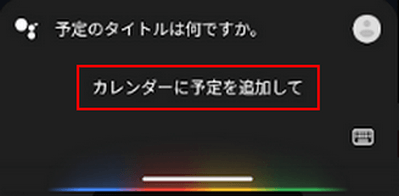
Google カレンダーを利用されている方は、アシスタントに予定の追加をしてもらいましょう。
例として、Androidスマホで「OK Google カレンダーに予定を追加して」と話しかけると、アシスタントが「予定のタイトルは何ですか。」と言います。
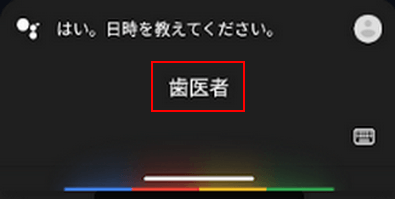
「歯医者」と話しかけると、アシスタントが「はい。日時を教えてください。」と言います。
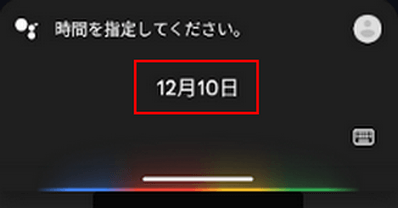
「12月10日」と話しかけると、アシスタントが「時間を指定してください。」と言います。
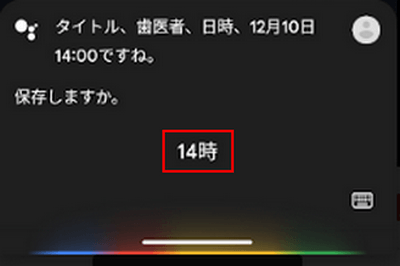
「14時」と話しかけると、アシスタントが「タイトル、歯医者、日時、12月10日 14:00ですね。保存しますか。」と言います。
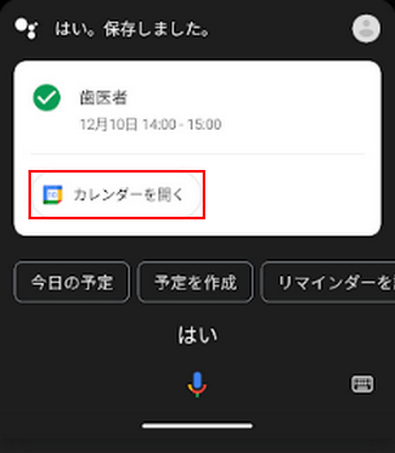
「はい」と答えると、アシスタントが「はい。保存しました。」と言います。「いいえ」と答えて、内容を変更することもできます。
内容を確認するため、「カレンダーを開く」をタップします。
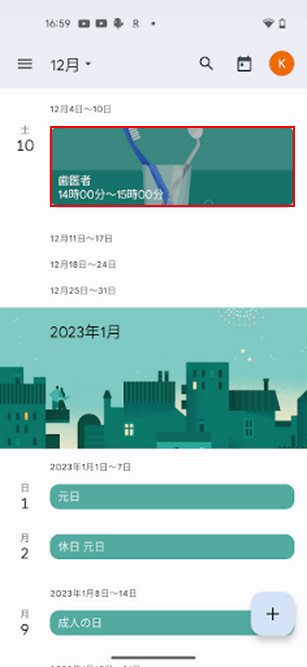
Google カレンダーには、上記のように表示されました。
ルーティンを作成する
1つのコマンドで複数の操作ができるルーティンは、自分でカスタマイズしてオリジナルのルーティンを作成することもできます。
例えば「おやすみ」と話しかけたら、アラームの設定、明日の天気、スマートフォンの音量を0にするなどのアクションをしてくれるように設定できます。
ルーティンの作成方法については、下記記事をご参照ください。
会話を楽しむ
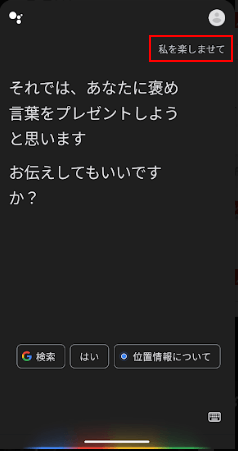
Google アシスタントは、ジョークを言って楽しませてくれたり、ゲームの相手にもなってくれます。
「OK Google 私を楽しませて」と話しかけると、「それでは、あなたに褒め言葉をプレゼントしようと思います お伝えしてもいいですか?」とアシスタントが答えます。
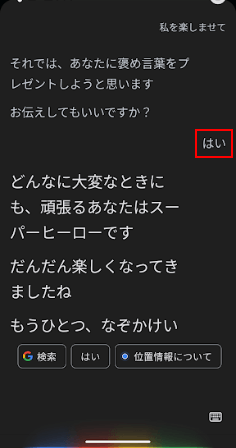
「はい」と言うと、「どんなに大変なときにも、頑張るあなたはスーパーヒーローです」と答えてくれました。「もうひとつ、なぞかけいかがですか?」と言ってくれるので、そのまま続けることもできます。
Google アシスタントはユーモアのセンスも持っているので、面白い質問をすると、さらに面白い答えをしてくれます。
下記記事では、実際に面白い質問をして、アシスタントがどう答えるかをご紹介しています。お使いのデバイスのGoogle アシスタントにも、面白い質問をしてみましょう。